Sommario
Vuoi sapere come convertire i video in Galaxy Tab? Controlla il miglior Convertitore video Ultimate in questo post e scopri come convertire facilmente i video in Galaxy Tab.
Sommario
Vuoi sapere come convertire i video in Galaxy Tab? Controlla il miglior Convertitore video Ultimate in questo post e scopri come convertire facilmente i video in Galaxy Tab.
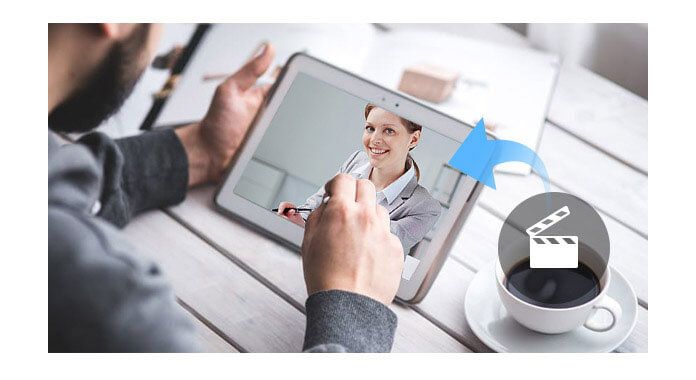
Aiseesoft Convertitore video Galaxy Tab è il miglior strumento di conversione video per aiutarti a convertire qualsiasi file video popolare in formati audio e video compatibili con Samsung Galaxy Tab, come DivX, XviD, MPEG4, H.264, ecc. Ora questa guida ti mostrerà come convertire i file video in Galaxy Tab passo dopo passo.
Passo 1 Scarica e installa Video Converter Ultimate.
Aiseesoft Video Converter Ultimate è il convertitore video Galaxy Tab professionale. Dopo l'installazione, puoi vedere l'interfaccia come di seguito.

Passo 2 Video sorgente di ingresso
Fare clic sul pulsante "Aggiungi file" per inserire qualsiasi video sorgente. Questo convertitore video Galaxy Tab supporta i file video, video HD e audio più popolari. Inoltre, puoi aggiungere cartelle di file per inserire più video una volta.

Passo 3 Personalizza l'effetto video
Questo Galaxy Video Converter possiede anche potenti funzioni di editing video, come ad esempio tagliare il video, ritaglio video, unendo i file video in unoe filigrana video.
È possibile fare clic sul pulsante "Effetto" per accedere all'interfaccia "Modifica".
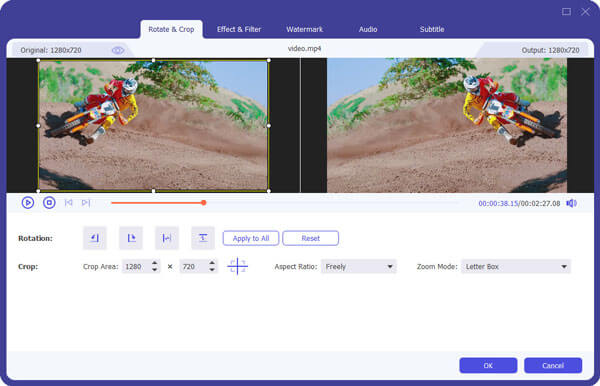
Passo 4 Scegli Traccia audio, sottotitoli e alcune altre impostazioni
Se il film ha diverse tracce audio e sottotitoli, puoi scegliere quello che preferisci. Inoltre puoi fare clic sul pulsante "Impostazioni" per eseguire alcune ulteriori impostazioni.

Passo 5 Seleziona profilo
Scegli il formato video di output corretto dall'elenco a discesa del profilo. Inoltre è possibile definire la cartella di destinazione per salvare il file video di output.

Dopo tutte queste impostazioni, puoi fare clic sul pulsante "Converti" per iniziare a convertire i video sul tuo Galaxy Tab.
Puoi controllare il video tutorial come di seguito:

